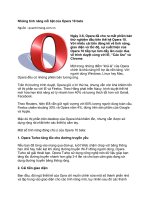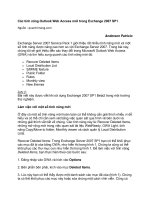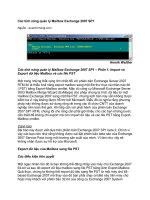Tài liệu 10 tính năng hấp dẫn trên desktop ở Windows 7 ppt
Bạn đang xem bản rút gọn của tài liệu. Xem và tải ngay bản đầy đủ của tài liệu tại đây (573.55 KB, 10 trang )
10 tính năng hấp dẫn trên desktop ở
Windows 7
Với hàng loạt cải tiến, “bom tấn” Windows 7 hi vọng sẽ
nối dài ngày vui của người hùng XP và giúp Microsoft
xua đi nỗi thất vọng Vista.
Dưới đây là 10 tính năng hấp dẫn nhất trên desktop của
Windows 7, thử nghiệm cùng bản RC.
1. Aero Peek
Aero Peek, bước tiến mới về khả năng hiển thị đồ họa so với Vista
Aero Peek được cải tiến dựa trên nền tảng giao diện đồ họa Aero của Vista. Nếu bạn mở
nhiều cửa sổ chương trình, Peek sẽ giúp hiển thị cửa sổ nào bạn muốn tập trung nhất,
trong khi biến tất cả các cửa sổ khác thành những “dải gương” trong suốt. Peek còn hoạt
động trên desktop, nếu như bạn đưa chuột lên nút "Show Desktop” ở phía xa góc phải
trên thanh tác vụ, thì tất cả các cửa sổ đang mở trên desktop cũng sẽ chuyển sang chế độ
gương, cho phép bạn thấy được toàn bộ màn hình nền.
2. Chia sẻ với HomeGroup
HomeGroup- tính năng vượt trội của Windows 7 so với các thế hệ tiền nhiệm
ở khả năng hỗ trợ chia sẻ dữ liệu
HomeGroups cho phép bạn liên kết một PC cài Windows tới mạng gia đình để chia sẻ
ảnh, nhạc, video, tài liệu và thiết bị, chẳng hạn máy in. Để cài đặt HomeGroup, Network
Location của người dùng phải đặt là “Home” trong Network and Sharing Center. Một khi
đã tạo HomeGroup, bạn có thể chọn tập tin, thư mục hoặc thiết bị muốn chia sẻ hoặc tạo
mật khẩu nếu cần để ngăn cản người dùng lạ.
3. Nhiều lựa chọn khi phát nhạc từ xa với Media Streaming Options
Media Streaming Options - thêm nhiều lựa chọn phát media
Media Streaming trên Windows 7 đã được đơn giản hóa để chia sẻ ảnh số, video và nhạc
với các PC khác trên mạng gia đình của bạn nhờ vào việc sử dụng Homegroup. Media
Sharing là một tính năng mới trên Windows 7 RC, cho phép người dùng phát thông tin
qua mạng Internet để chia sẻ media từ xa. Media Streaming Options giúp bạn giới hạn
những PC nào được quyền truy nhập tới media của mình bằng cách chọn “more
streaming options” từ menu “Stream” của Windows Media Player.
4. Play To
Play To- phát nhạc từ bất cứ đâu
Một khi bật Media Streaming trên PC cài Windows 7, tính năng "Play To" sẽ cho phép
bạn gửi tập tin media tới các PC Windows 7 khác hoặc thiết bị trong mạng của mình và
phát nó, sử dụng cửa sổ điều khiển từ xa. Từ Libraries trong Windows Media Player hay
Windows Explorer, bạn có thể click chuột phải trên tập tin media và gửi tới thiết bị khác.
Chẳng hạn, bạn có thể gửi 1 video clip tới tivi, bản nhạc nào đó tới chiếc laptop khác có
kết nối với loa.
5. Aero Snap - đơn giản hóa việc so sánh tập tin
Aero Snap sẽ rất hữu ích khi cần so sánh nội dung tập tin
Thay đổi, di chuyển giữa các cửa sổ quả là vất vả trên Windows, nhất là khi so sánh nội
dung của 2 cửa sổ cạnh nhau thường khá bất tiện. Aero Snap là một tính năng mới trên có
trên Windows 7 cho phép người dùng đặt cạnh 2 cửa sổ bất kì bên nhau. Bạn có thể kéo
một cửa sổ và chuyển chuột tới cạnh màn hình, lập tức cửa sổ đã chọn sẽ thay đổi kích cỡ
để chỉ hiển thị trên nửa màn hình. Lặp lại thao tác với cửa sổ khác và chúng sẽ được khóa
lại để đứng cạnh nhau.
6. Jump Lists
Jump Lists - bước tiến của Recent Documents
Jump Lists cung cấp cho người dùng cách truy cập nhanh tới menu Start mini (giống như
Recent Documments), chứa danh sách ảnh, nhạc, văn bản hoặc các link thường dùng. Có
2 cách “chế ngự” Jump List để ứng dụng hiệu quả hơn đó là mở từ Start Menu hoặc ngay
từ ứng dụng trên Taskbar. Bạn có thể nhấp chuột vào biểu tượng ứng dụng trên thanh tác
vụ, sẽ thấy được Jump List của ứng dụng đó. Chẳng hạn, chỉ cần nhấp chuột phải vào nút
Microsoft Word trên Taskbar, bạn có thể truy cập các tập tin văn bản mới sử dụng gần
đây. Trên bản RC, Microsoft chỉ cho phép Jump List hiển thị tối đa 10 tập tin, thư mục và
liên kết nhưng bạn có thể thay đổi được thông số này.
7. Trang trí desktop thành tác phẩm nghệ thuật
Người dùng được hỗ trợ cả một kho Wallpaper tuyệt đẹp trên Windows 7
Với tính năng này, việc trang trí wallpaper cho desktop sẽ trở nên một công trình nghệ
thuật thật sự khi Microsoft cho phép người dùng tùy biến cao bằng những wallpaper tuyệt
đẹp, lấy từ các tác phẩm theo phong cách thử nghiệm của các nghệ sĩ quốc tế.
8. Libraries
Libraries- tính năng mới rất thông minh của Windows 7 trong việc quản lý tập tin
Thay vì đưa tất cả các tập tin và thư mục vào Documents, Windows 7 sử dụng Libraries
để chia thành các loại nội dung chuyên biệt như danh bạ, tài liệu, tập tin tải về, nhạc, ảnh,
video Mỗi Library có một phong cách riêng phù hợp với nội dung và có thể chia sẻ với
người khác nhờ vào HomeGroup. Điểm đặc biệt là các Library phân định loại tập tin
khác nhau mà không căn cứ vào nơi nó thực sự được lưu trữ.
9. Taskbar Peek
Taskbar Peek - giúp theo dõi chi tiết các ứng dụng ngay trên Taskbar
Tính năng này sử dụng công nghệ Aero Peek để hiển thị ảnh thumbnail trên Tasktbar.
Nếu bạn đưa chuột lên nút ứng dụng trên thanh tác vụ của Windows 7, một ảnh
thumbnail liên quan tới ứng dụng sẽ được mở ra. Nếu bạn đưa chuột lên trên ảnh, cửa sổ
toàn màn hình sẽ bật và tất cả các cửa sổ khác sẽ chuyển sang chế độ gương trong suốt.
10. Điều khiển Windows Media Player trên thanh Taskbar
Điều khiển trình WMP trên Windows 7 sẽ đơn giản hơn nhiều!
Đây là một cửa sổ hiển thị dạng mini của trình Windows Media Player trên thanh tác vụ
mới của Windows, có trên thế hệ Windows 7. Bạn chỉ cần đưa chuột lên nút Windows
Media Player sau khi WMP đã khởi động, một ảnh thumbnail với kích thước hợp lý sẽ
hiển thị một số lựa chọn điều khiển trình WMP cũng như các bài hát muốn phát, gồm có
các tác vụ cơ bản Previous Track, Play/Pause, Next Track, đáng kể hơn, giúp bạn tiết
kiệm thời gian hơn khi có thể truy cập nhanh tới bản nhạc muốn thưởng thức.